
您的位置:首页 → 新闻资讯 → 软件教程 > 优酷怎么注销账号?优酷注销账号方法
来源:互联网/编辑:佚名/时间:2022-11-07 11:02:40
 在手机上看
在手机上看
扫一扫进入手机端
我们在使用优酷的时候,如果不想使用了,想要注销优酷账号,那么怎么注销呢?下面是小编带来的优酷注销账号方法,一起来看看吧。
优酷怎么注销账号?优酷注销账号方法
1、首先打开优酷,点击右下角我的,再点击设置。
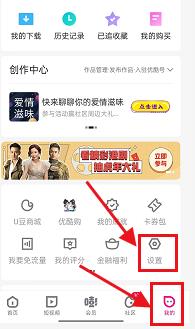
2、然后点击账号安全中心。
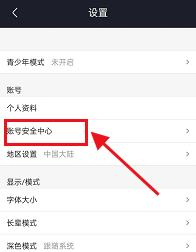
3、接着点击账号注销。
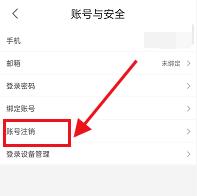
4、勾选注销原因,再点击继续注销。
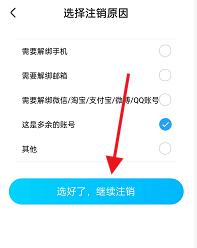
5、最后勾选并同意协议,点击开始注销即可。
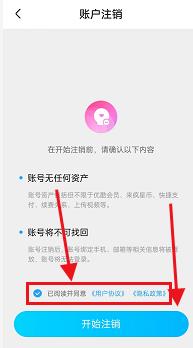
谢谢大家阅读这篇优酷注销账号方法,更多精彩教程请关注001u手机游戏!
相关文章
网友评论